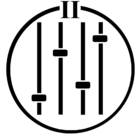Hello @Jeepi, welcome to the Sonos Community!
I am sorry to hear you are having trouble connecting to your S1 system.
Please have a look at our Support Article Sonos app version compatibility. The Sonos Play:1 and Sonos Sub are compatible with our new Sonos App and the same goes for your Sonos Play:5 unless it’s a Gen 1 model.
One thing you can try is, temporarily unplug from power the products you can see in the latest Sonos App, download the S1 App and attempt to connect to your existing S1 system.
If you are unable to upgrade everything to the new Sonos App, have a look at our Support Article Set up separate S1 and S2 Sonos systems and more importantly the below:
How to split Sonos products into a separate S1 system
These steps assume that you have a Sonos system running in the S1 Controller app that you’d like to upgrade. You’ll remove products that are incompatible with the latest Sonos app, update your compatible products, then set up a new, separate S1 system.
- Remove your incompatible Sonos products using the Product Removal Tool in the S1 Controller app.
- Once the incompatible products have been removed, you can follow the directions in our article on setting up a separate S1 system.
- Use the S1 Controller app to control your separate S1 system and use the latest Sonos app to control your updated products.
If you are stuck at any point, I suggest you reach out to our Support Team, as they can guide you getting your system back on track.
Last but not least, the Wi-Fi in a home network has improved over the years with better routers being provided by the Internet Service Providers worldwide.
I would recommend you to remove the Sonos Boost from the equation and attempt to have your Sonos System working on your home Wi-Fi.
I hope this helps.
Moderator Note: Google Translate-
Hola @Jeepi, ¡bienvenido a la comunidad Sonos!
Lamento saber que tiene problemas para conectarse a su sistema S1.
Echa un vistazo a nuestro artículo de soporte sobre compatibilidad de versiones de la aplicación Sonos. Sonos Play:1 y Sonos Sub son compatibles con nuestra nueva aplicación Sonos y lo mismo ocurre con tu Sonos Play:5, a menos que sea un modelo Gen 1.
Una cosa que puedes intentar es desconectar temporalmente de la corriente los productos que puedes ver en la última aplicación de Sonos, descargar la aplicación S1 e intentar conectarte a tu sistema S1 existente.
Si no puede actualizar todo a la nueva aplicación Sonos, consulte nuestro artículo de soporte Configurar sistemas Sonos S1 y S2 separados y, lo que es más importante, lo siguiente:
Cómo dividir productos Sonos en un sistema S1 independiente
Si sigues estos pasos asumiremos que tienes un sistema Sonos que funciona con la app S1 Controller y la quieres actualizar. Eliminarás los productos que no son compatibles con la app Sonos más reciente, actualizarás los productos que sí son compatibles y se configurará un sistema S1 independiente.
- Elimina los productos Sonos que no son compatibles usando la herramienta para eliminar productos de la app S1 Controller.
- Cuando hayas eliminado los productos que no son compatibles, sigue las instrucciones de nuestro artículo sobre cómo configurar un sistema S1 independiente.
- Usa la app S1 Controller para controlar tu sistema S1 independiente y utiliza la app Sonos más reciente para controlar los productos actualizados.
Si se queda atascado en algún momento, le sugiero que se comunique con nuestro equipo de soporte, ya que ellos pueden guiarlo para que su sistema vuelva a funcionar.
Por último, pero no menos importante, la conexión Wi-Fi en una red doméstica ha mejorado a lo largo de los años y los proveedores de servicios de Internet de todo el mundo ofrecen mejores enrutadores.
Le recomendaría que elimine Sonos Boost de la ecuación e intente que su sistema Sonos funcione con el Wi-Fi de su hogar.
Espero que esto ayude.